 |
�i�ߋ����O�@�Q�O�P�O �` �Q�O�P�Q�j |
�� �F �R���s���[�^�@�� �F ��@�� �F ���̑�
���@�v������������ �W �i�Q�O�P�Q�D�P�P�j
���@�Q�P���~�̋l��@�i�Q�O�P�Q�D�P�O�j
���@���͖����ɐ������@�i�Q�O�P�Q�D�R�j
���@�R���s���[�^���v���ɏ������i�Q�j�i�Q�O�P�Q�D�P�j
���@�p�\�R���̃g���u���i�R�j�i�Q�O�P�P�D�U�j
���@�f�W�J���ȒP�����i�Q�O�P�P�D�T�j
���@�Ȃ�ł��m�[�g�i�Q�j�i�Q�O�P�P�D�S�j
���@�R���s���[�^���v���ɏ������i�Q�O�P�O�D�P�O�j
���@�V������Ճ\�t�g�u��v�i�Q�O�P�O�D�V�j
���@�P�̕|���i�Q�O�P�O�D�U�j
���@�V�����s�������i�Q�j�i�Q�O�P�O�D�S�j
���@�V�����s�������i�Q�O�P�O�D�R�j
�߂����@�v������������ �W �i�Q�O�P�Q�D�P�P�j
���@�Q�P���~�̋l��@�i�Q�O�P�Q�D�P�O�j
���@���͖����ɐ������@�i�Q�O�P�Q�D�R�j
���@�R���s���[�^���v���ɏ������i�Q�j�i�Q�O�P�Q�D�P�j
���@�p�\�R���̃g���u���i�R�j�i�Q�O�P�P�D�U�j
���@�f�W�J���ȒP�����i�Q�O�P�P�D�T�j
���@�Ȃ�ł��m�[�g�i�Q�j�i�Q�O�P�P�D�S�j
���@�R���s���[�^���v���ɏ������i�Q�O�P�O�D�P�O�j
���@�V������Ճ\�t�g�u��v�i�Q�O�P�O�D�V�j
���@�P�̕|���i�Q�O�P�O�D�U�j
���@�V�����s�������i�Q�j�i�Q�O�P�O�D�S�j
���@�V�����s�������i�Q�O�P�O�D�R�j
�v������������ �W �i�Q�O�P�Q�D�P�P�j
�P�O������ Windows 8 ����������A��ʃ^�b�`�ɂ�鑀�삪�V Windows �̍ő�����Ƃ��Đ�`����Ă���̂ŁA���[�U�[�ɂƂ��Ďg�������ǂ̂悤�ɕς�����̂������Ă݂܂����B����܂Ŏg�p���Ă��� Windows 7 �p�\�R�����A�b�v�O���[�h�����̂ʼn�ʃ^�b�`�ɂ�鑀��͂ł��܂��A�g�p���Ă݂����z�͎��̂Ƃ���ł��B�P�D����܂ł̃v���O����
�]���̃v���O�����́u�f�X�N�g�b�v��ʁv�œ��삵�A���̉�ʂł̃v���O�����̓����g�����͂���܂ł̃p�\�R���Ɠ����Ȃ̂ň��S���܂����BWindows Vista �� 7 �ł̓E�B���h�E�̘g���������ɂȂ�܂������AWindows 8 �ł͐̂̂悤�ɕs�����ɂȂ�܂����B����ŃA�v���P�[�V������ʉE��́u����v�A�u�ŏ����v�{�^���̏ꏊ��������₷���Ȃ����̂ŗL����Ƃł��B
�Q�D�X�^�[�g���j���[
����܂ʼn�ʂ̍����ɂ������u�X�^�[�g�v�{�^�����Ȃ��Ȃ�܂����B���̂��߁A���쐫���ቺ�����Ǝv���܂��B
�P�j�V���b�g�_�E��
�R�D�X�e�[�^�X�o�[�̍����P�j�V���b�g�_�E��
��ʂ̉E�����}�E�X�Ń|�C���g����ƌ����`���[���o�[�̒��� �u�ݒ�v �� �u�d���v �� �u�V���b�g�_�E���v�ōs���܂����A�`���[���o�[��\������̂ɂ͏����R�c���K�v�ŁA�]�����ʓ|�ŕ�����ɂ����Ȃ�܂����B
�Q�j��������y�C���g���g���Ƃ�
����܂ŁA�����̃v���O������ �u�X�^�[�g�v �� �u���ׂẴv���O�����v �� �u�A�N�Z�T���v �� �ŋN�����Ă��܂������A�X�^�[�g���j���[���Ȃ��Ȃ����̂ł��̕��@�ł͋N���ł��Ȃ��Ȃ�܂����B
Windows 8 �ł͐V�����ł����X�^�[�g��ʂ��� �u�X�^�[�g��ʁv �� �}�E�X�̉E�N���b�N �� �u���ׂẴA�v���v �� �ŋN�����܂����A��������y�C���g���K�v�ɂȂ�̂̓f�X�N�g�b�v��ʂō�Ƃ����Ă���Ƃ��Ȃ̂ŁA�X�^�[�g��ʂɈ�x�ؑւ����Ԃ����������ƂɂȂ�A�g���ɂ����Ȃ�܂����B
Windows 8 �ł͐V�����ł����X�^�[�g��ʂ��� �u�X�^�[�g��ʁv �� �}�E�X�̉E�N���b�N �� �u���ׂẴA�v���v �� �ŋN�����܂����A��������y�C���g���K�v�ɂȂ�̂̓f�X�N�g�b�v��ʂō�Ƃ����Ă���Ƃ��Ȃ̂ŁA�X�^�[�g��ʂɈ�x�ؑւ����Ԃ����������ƂɂȂ�A�g���ɂ����Ȃ�܂����B
�E�B���h�E�̘g����X�e�[�^�X�o�[�̍������܂��ς��܂����B���̂��߂f�`�q�`����̌��J�\�t�g�E�F�A�̃X�e�[�^�X�o�[�̕\�����ꕔ��Ă��܂���肪�����܂����B
�P�ʂ̓s�N�Z���ł��B
�S�D�v���O�����̃A�{�[�g| �@ | Windows 2000 �ȑO | Windows XP | Windows Vista/7 | Windows 8 |
| �^�C�g���o�[�̍��� | 18 | 25 | 20 | 22 |
| �E�B���h�E�̘g�̕� | 4 | 4 | 8 | 8 |
| �X�e�[�^�X�E�B���h�E�̍��� | 20 | 20 | 28 | 22 |
�f�`�q�`����̌��J�\�t�g�E�F�A�̂P�ŁA����{�^�����N���b�N����ƃA�{�[�g�����肪�������܂����B���ׂ�ƃ��X�g�r���[�̍\���̃����o�[�̏��������s���S�Ȃ��Ƃ������ł����B���_�͏C�����ďC���ł������[�X���܂������A����܂ł� Windows �ł͂��̖�肪�����������Ƃ͂Ȃ������̂ňӊO�ł����B
�T�D�C���^�[�l�b�g�G�N�X�v���[���i�h�d�j
�C���^�[�l�b�g�G�N�X�v���[���̓o�[�W�������P�O�i�h�d�P�O�j�ɂȂ�܂����B�h�d�P�O�łf�`�q�`����̃z�[���y�[�W������ƁA����܂łƕ\���̈ꕔ���قȂ��Ă��邱�ƂɋC�t���܂����B���ׂĂ݂�Ƃh�d�̓o�[�W�����ɂ��\���̃��[�����ς���Ă��邱�Ƃ�������܂����B���̂��Ƃ͈ȑO����u�݊��\���v�̖��Ƃ��Ēm���Ă����݂����ł����A����܂ł̂h�d�U�`�h�d�X�ł̓z�[���y�[�W�̕\���ɖ�肪�Ȃ��������߁A�S���C�t���Ă��܂���ł����B
�z�[���y�[�W�Ŕ��������\���̖��͎��̂Ƃ���ł��B
�P�j�e�[�u���̘g���̈ꕔ�������Ȃ�
�Q�j�X�^�C���V�[�g�ō쐬�����{�b�N�X�̕��A����������܂ł��傫���Ȃ�
��Ƃ��ĊȒP�Ȃ̂͂g�s�l�k�t�@�C���̃w�b�_��
�@<meta http-equiv="X-UA-Compatible" content="IE=EmulateIE7">
��lj����邱�Ƃ݂����ł����A���̕��@�͂��܂ŃT�|�[�g�����̂��S�z�Ȃ̂łg�s�l�k�ƃX�^�C���V�[�g�����̂悤�ɕύX���āA�h�d�U�`�h�d�P�O�œ����悤�ɕ\�������悤�ɂ��܂����B
�z�[���y�[�W�Ŕ��������\���̖��͎��̂Ƃ���ł��B
�P�j�e�[�u���̘g���̈ꕔ�������Ȃ�
�Q�j�X�^�C���V�[�g�ō쐬�����{�b�N�X�̕��A����������܂ł��傫���Ȃ�
��Ƃ��ĊȒP�Ȃ̂͂g�s�l�k�t�@�C���̃w�b�_��
�@<meta http-equiv="X-UA-Compatible" content="IE=EmulateIE7">
��lj����邱�Ƃ݂����ł����A���̕��@�͂��܂ŃT�|�[�g�����̂��S�z�Ȃ̂łg�s�l�k�ƃX�^�C���V�[�g�����̂悤�ɕύX���āA�h�d�U�`�h�d�P�O�œ����悤�ɕ\�������悤�ɂ��܂����B
| �e�[�u�� �̘g�� | �� | table �^�O�̒��Ŏw��<table border="1" cellspacing="0" cellpadding="4" bordercolordark="white" bordercolor="black"> |
���͂h�d�P�O�ł� �e�[�u���̘g�� �̑������s���� �ɂȂ� |
| �V | �X�^�C���V�[�g�Ŏw��
.table1 {border-collapse:collapse;}
.table1 td {border:1px solid black; padding:4px 8px 2px 8px;}
|
||
| �{�b�N�X �̑傫�� | �� |
.box1 {border:1px solid black; width:150px; margin:4px 0 0 10px; padding:4px 8px 2px 8px;}
<div class="box1">���e</div>
|
���͂h�d�P�O�ł� �{�b�N�X�̍����A ���� padding �� �傫���Ȃ� |
| �V |
.box1 {border:1px solid black; width:150px; margin:4px 0 0 10px;}
|
�Q�P���~�̋l��@�i�Q�O�P�Q�D�P�O�j
���{���@���J�Â��Ă���i���ʔF����ɎQ�����܂����B�ڕW�͂U�i�̖Ə���Ŏ擾���邱�Ƃł��B�U�i�̖Ə����{���@������炤���߂ɂ͖ƏƂ��ĂQ�P���~���K�v�ł����A���̑��łT��ΐ킵�đS������ƖƏ�͖����ł��炦�܂��B�ǂ͖���A�������������l���m��ΐ킳������@�ōs����̂őS�����邱�Ƃ͗e�Ղł͂���܂��A�K���S�A�����邱�Ƃ��ł��A���ƂP���ĂΖڕW�B���ł��B�T�ǖڂ̑���͂�͂�S�A�����Ă��鏬�w�Z�U�N���̒j�̎q�ł��B�ǖʂ͏����Z�̒i�K�ɓ���܂������`���͔��̂f�`�q�`�������悢�Ǝv���Ă��܂����B���͉��}�̇@�`�B�̃��Z��ł��Ă��܂������A���͂����ɂ�����Ă��܂��܂����B���̂��ߔ����ڎ����Ă��܂��A�Q�P���~�̖Ə���ł��炤���͈�u�̂����ɏ�������܂����B����̏��w���͂��̎�����ǂݐ��Ă���@�`�B�̃��Z��ł��Ă����݂����ŁA���̊��͂ɂ́u���������܂����v�̌��t��������܂���B
�f�`�q�`����̐��т͂S���P�s�������̂Ŕ��z�̂P�O���T��~�ŖƏ�����炦�邱�ƂɂȂ�܂������A����͂���킸�A���̋@��ɖ����擾�ɍĒ��킷�邱�Ƃɂ��܂����B
�Q�P���~�̋l��̖��ł��i����j
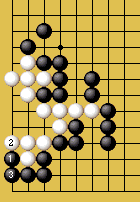 |
�������� |
�����͓����w�̂����߂��ł����A�����͓����w�����j���[�A�����Ă���ŏ��̓��j���������̂ʼnw�̎���͑�ςȐl�o�ł����B

���͖����ɐ������@�i�Q�O�P�Q�D�R�j
�����{��k�Ђ̔�������P�N���o���܂����B�k�Ђ̂�����̎�s���ł͌v���d�A�S���̉^�x�A�ꕔ�̕��̕s�����ɂ��Љ�̍������N���܂������K�������͒Z���ԂŎ��܂�܂����B���̎��͓d�C��K�X�A������ʁA�H���̐S�z���Ȃ����Ƃ̗L����v���܂������A�P�N�o�Ƃ��̂悤�Ȏv��������Ă��܂����B�����d�C��K�X���Ȃ��H���ɂ����������ƂɂȂ�����ǂ̂悤�Ȑ����ɂȂ�̂ł��傤���B���̂悤�Ȑ������ɂ킽����ۂɌo�������l���������{�ɋ��R�o��܂����B
���̖{�͑����m�푈�̒��A�G�R�ɒǂ��ăj���[�M�j�A�̃W�����O���̉��ɓ���i�W�����O���ď�j�A�I���m�炸�ɃW�����O���̒��łP�O�N���߂�������A���{�ɋA�҂��������m�̓��c�o�v����i�̐l�j�̒����w���͖����ɐ������i���l�Ђm�e���Ɂj�x�ł��B �j���[�M�j�A�͐ԓ��̂�����Ɉʒu����ʐς����{�̂Q�{�����铇�ŁA�����m�푈���͓��{�R�ƘA���R�i�A�����J�ƃI�[�X�g�����A�j�Ƃ̊Ԃő����̌��킪�s���s�ނ𑱂������{�R�͂P�W���l�����S�����Ƃ���ł��B
�W�����O���ď�̐����͓d�C��K�X�͂������Ȃ��A�H���͎����B�Ŕ_�k����Ŋl�����Ȃ�������ɉ쎀�ł��B����C������Ń{���{���ɂȂ��Ă���[�͂���܂���B��҂͂��Ȃ����������܂���B���̂悤�Ȋ��̒��łǂ̂悤�ɂ��Đ������т����A�܂������ł����������コ���邽�߂ɍs�����l�X�ȍH�v���ď�J�n����V�N�ڂɎn�܂������Z���Ƃ̌𗬂����̖{�̎�ȓ��e�ł��B �������ď���J�n�������i���a�P�X�N�U���j�ɂP�V�����������o�[�͘A���R�̑|����a�C�ŏI��i���a�Q�O�N�W���j�̎��܂łɂX�����S���Ȃ�A���̌�̂Q�N�ԂɂS�����a�C�œ|��A���a�Q�X�N�X���ɃW�����O������o���Ƃ��͓��c������܂߂ĂS���ɂȂ��Ă��܂����B
���݂̓��{�ł͊F�����R�̂悤�ɋ��Ă���d�C�A�K�X�A�H���A��Â̈��苟�����ł��Ȃ��Ȃ����Ƃ��ɂǂ̂悤�Ȃ��ƂɂȂ�̂��A�܂��l�������Ă������߂Ɏ��炪���Ȃ���Ȃ�Ȃ����Ƃ̌��_�������Ă����{�ł����B
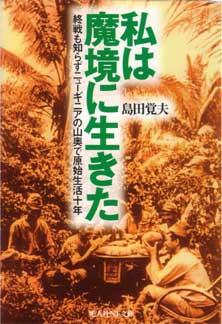
�R���s���[�^���v���ɏ������i�Q�j�i�Q�O�P�Q�D�P�j
�����̕Ē��M�Y�����l�Ə����\�t�g�u�{���N���[�Y�v�̑ǂ��P���P�S���ɍs���A���ʂ͐V���e���ɑ傫�����グ��ꂽ�悤�Ɂu�{���N���[�Y�v�̏����ł����B�Ē������l�͂Q�O�O�R�N�Ɍ��������ނ��Ă��܂����A�ߋ��Ƀ^�C�g����ʎZ�P�X���l�����Ă��鏫���E�ł̓g�b�v�N���X�̊��m�ł��B�܂��u�Z�B�͓����������瓌��֍s�����B�����͓����ǂ����珫���w���ɂȂ����B�v�ƌ�����Ƃ����`���̎�����ł��B��N�P�Q���ɂ��Ē������l�͗\�s���K�i�H�j�ő��w���Łu�{���N���[�Y�v�Ƒǂ��Ă��܂����A���̂Ƃ����u�{���N���[�Y�v�����������߂Ă��܂��B���̑O�̃v�����m�Ə����\�t�g�̌����ǂ͂Q�O�P�O�N�P�O���̐����s�㏗������ �u�{�i���U�v�ł������A���̑ǂ������\�t�g�������Ă��܂��B�����̐��E�ł̓R���s���[�^���l�Ԃ��z��������ԋ߂̂悤�Ɏv���܂��B
����A�͌�̕��̓R���s���[�^�Ɛl�Ԃ̍��͂Ȃ��Ȃ��k�܂�Ȃ��悤�ł��B�͌�\�t�g���m�̑��i��T��t�d�b�t�R���s���[�^�͌���i�Q�O�P�P�D�P�Q�J�Áj�j�ŗD�������u�y�����v�Ə��D���́u�d���������v���v�����m�ƍ�N�P�Q���ɑǂ��Ă��܂��B�荇���͈͌�\�t�g���U�q�u���Ă̑ǂł������A���ʂ͎��̂Ƃ���ł��B
| �u�y�����v ���� �A���R�E�X�i | �@�F�@ | �@�u�y�����v�̒��������� |
| �u�d���������v ���� ���ѐ���T�i | �@�F�@ | �@���тT�i�̒��������� |
�p�\�R���̃g���u���i�R�j�i�Q�O�P�P�D�U�j
�n�r�� Windows Vista �̃m�[�g�p�\�R���Ő������ԁA�Y�܂���Ă�����肪����܂����B�}�E�X�̃V���O���N���b�N���_�u���N���b�N�ɂȂ��Ă��܂����Ƃ����X�������܂��B
�A�v���P�[�V�����̉�ʂ̈ʒu���ړ����邽�߂ɉ�ʏ㕔�̃^�C�g���o�[���N���b�N����Ɖ�ʂ��ő剻������A���[�����폜���邽�߂ɃN���b�N���đI������Ƃ��̃��[�����ʉ�ʂŊJ�����肷��̂ő��쐫���ň��ł��B���̏�Ԃ͂P�x�N����ƘA�����܂����A�������Ȃ��Ƃ��͐����ԁ`���T�Ԕ������܂���B �R���g���[���p�l���̃N���b�N���@�̐ݒ�����x���m�F���Ă݂܂������u�V���O���N���b�N�őI�����A�_�u���N���b�N�ŊJ���v�ɂȂ��Ă���̂Ŗ��͂Ȃ��͂��ł��B �p�\�R���̃n�[�h�E�F�A�̔��M�ɂ��ꎞ�I�s�ǂ��^���A�p�\�R���ɕt���̃n�[�h�E�F�A�f�f�c�[�������s���Ă݂܂��������ʂ͖��Ȃ��ł��B
�c��^�킵�����̂͂n�r�iVista�j�Ȃ̂ŁA�S�ẴA�v���P�[�V�����v���O�����̍ăC���X�g�[�����o�債�ăp�\�R���́u�H��o���̏�Ԃɕ����v���s�����Ƃ�����͔������Ȃ��Ȃ�܂����B ����Ɖ��������Ǝv���Ă����Ƃ���A�R����ɂ܂��������܂����B�����̏����O�� Vista �̃T�[�r�X�p�b�N�Q���C���X�g�[�����Ă����̂ł܂��܂��n�r�ɋ^���̖ڂ������܂����B
Vista �̃o�O���ׂ悤�ƃl�b�g�� Vista �̓����g���u�����������Ă݂�ƁA���l�̃g���u���̏��������邱�Ƃ��ł��܂����B���̏��ɂ̓N���b�N�̖��̓}�E�X�̕s�ǁi�}�E�X�̃{�^���̃`���^�����O�j�������̉\��������Ə�����Ă��܂����B�}�E�X��ʂ̃p�\�R���̂��̂Ɍ������Ă݂�ƒ����ԔY�܂���Ă������͂��ꂢ�ɉ�������܂����B
����܂ŐE��⎩��Ő������̃p�\�R���i�n�r�� Windows 3.1 �` Windows XP�j���g�p���Ă��܂������A���̂悤�ȃN���b�N�̖��ɑ����������Ƃ͂Ȃ��������߁A���� Vista �ɂ���̂ł͂Ƃ�������ς������Ă��܂��܂����B���̐���ς���������܂łɎ��Ԃ��������Ă��܂����ő�̌����ŁA����ς̊낤�������߂Đg�ɟ��݂܂����B
�f�W�J���ȒP�����i�Q�O�P�P�D�T�j
�p�\�R���̒��ɗ��܂����f�W�J���ʐ^�����Ă��Ďʐ^�t�@�C���̖��O����Ղ����O�ɕς������Ǝv���܂����B�ŏ��̓G�N�X�v���[���́u���O�̕ύX�v��c�n�r�R�}���h�� rename �ōs���܂��������������̂ŏ������Ɩʓ|�Ō��ɂȂ�܂����B��Ƃ����������邽�߂ɖ��O��ύX����ȒP�ȃv���O����������Ă݂܂����B���������̃t�@�C�����ƐV�����t�@�C�����̂ǂ�����l�X�Ȃ̂œx�X�v���O�������C�����Ȃ���Ȃ炸�A���̕��@���v�����قnj����I�ł͂���܂���ł����B�����ł����Ɣėp�I�ɖ��O��ύX�ł���v���O�������쐬���邱�Ƃɂ��܂����B����ł���Ɩ��O�̕ύX��Ƃ͑啝�Ɍ���������܂����B�֗��ȃv���O�����Ȃ̂Łu�f�W�J���ȒP�����v�Ƃ������O�Ńt���[�\�t�g�i�����j�Ƃ��Č��J���܂����B�f�W�J����g�ѓd�b�J�����̎ʐ^�̐����ɂ����p���������B
�u�f�W�J���ȒP�����v�̊T�v
�p�\�R���ɕۑ������ʐ^�t�@�C���̖��O���킩��Ղ����O�ɊȒP�ɕύX�i�����j���邱�Ƃ��ł��܂��B�ʐ^�̎B�e����V�t�@�C�����̈ꕔ�ɂ��邱�Ƃ��ȒP�ł��B
���O�̕ύX��
| �P�j | PICT0100 �` PICT0120 | �� | 2011_0502_001 �` 2011_0502_021�@�i�B�e�N�{�B�e�����{�A�ԁj | �Q�j | DSC02200 �` DSC02230 | �� | �n���C_20110115_0001 �` �n���C_20110115_0031�@�i�^�C�g���{�B�e���{�A�ԁj |
| �R�j | P5231201 �` P5241320 | �� | �x�m�R0101 �` �x�m�R0220�@�i�^�C�g���{�A�ԁj |
���u�f�W�J���ȒP�����v�͎ʐ^�t�@�C���i.JPG�j�ȊO�̃t�@�C���̃��l�[���ɂ��g�p�ł��܂��B
�u�f�W�J���ȒP�����v�̏ڍׂ�������
�Ȃ�ł��m�[�g�i�Q�j�i�Q�O�P�P�D�S�j
�Ȃ�ł��m�[�g���o�[�W�����A�b�v���܂����B�o�[�W�����A�b�v�̎�ȓ��e�̓f�W�^���t�H�g�t���[���@�\�̒lj��ł��B����͐̂̎ʐ^���t�C�����X�L���i���g�p���ăf�W�^���������̂��L�b�J�P�ł��B�쐬�����f�W�^���ʐ^������̂ɂ̓f�W�^���t�H�g�t���[�����֗��Ȃ̂ŁA�ǂ���w�����邩�����Ă��邤���ɂȂ�ł��m�[�g�ɋ@�\��lj����邱�Ƃ��v�����܂����B�Ȃ�ł��m�[�g�͉摜��\��������A��]����@�\�����łɎ����Ă����̂ł���قǎ�Ԃ͂����炸�ɂł��܂����B
�Ȃ�ł��m�[�g�̃f�W�^���t�H�g�t���[���@�\�͎s�̂̃f�W�^���t�H�g�t���[���ɔ�ׂĂ����F�̂Ȃ����̂Ǝv���܂��B�Ȃ�ł��m�[�g�ɈȑO���炠��T���l�C���@�\�Ƃ��킹�Ďg�p����Ǝʐ^�̊Ǘ����y�ł��B�Ȃ�ł��m�[�g�̓t���[�\�t�g�i�����j�Ȃ̂Ő����p���������B
�Ȃ�ł��m�[�g�̃f�W�^���t�H�g�t���[���@�\
| ���� | �d�l | �L�� |
| �X���C�h�V���[ | �����܂��͎蓮 | �����͕\�����Ԃ��R�`�X�O�b�͈̔͂ŔC�ӂɎw��ł��܂� |
| �\���\�摜 | �ʐ^�i.jpg�j�A.bmp�A.gif�A.ico | �@ |
| �摜�̉�] | �X�O���A�P�W�O�� | �ʐ^���ƂɎw��ł��܂� |
| ��ʃT�C�Y | �C�� | �p�\�R���̉�ʓ��Ŏ��R�ɕύX�ł��܂� |
| �w�i�F | ���A���A�C�ӐF�̒�����I�� | �@ |
| �B�e���� | �B�e�N����������\�� | Exif �`���̎ʐ^�̂݁i�ŋ߂̂قƂ�ǂ̃f�W�J���A�g�ѓd�b�J�����͂n�j�ł��j |
| �\���I�� | �\������ʐ^��C�ӂɎw��\ | �\���������ʐ^���ȒP�Ƀ}�[�N�ł��܂� |
�Ȃ�ł��m�[�g�̃z�[���y�[�W
�@http://hp.vector.co.jp/authors/VA011804/mpnote.htm
--------------------------------------------------------------------------------------
�킪�Ƃ̓����{��k�Ёi�Q�O�P�P�D�R�D�P�P�j
�@�{�����|��A�p�\�R���i��ʍ����j�����̏ォ�痎���܂������A�K���p�\�R���͖��������܂����B

�R���s���[�^���v���ɏ������i�Q�O�P�O�D�P�O�j
�P�O���P�P���ɍs��ꂽ�����s�㏗�������Ə����\�t�g�̑ΐ�ŏ����\�t�g���������Ƃ̃j���[�X���V���e���ŕ��܂����i�����V���ł͂��̘b�肪�V���l��ł����グ���܂����j�B�����\�t�g�͂R�N�O�ɓn�Ӗ������ɒ��킵���u�{�i���U�v�⍡�N�̐��E�R���s���[�^�����I�茠�łP�ʂɂȂ����u���w�v�Ȃǂ̂S�\�t�g�̍��c���i�������Ŏ��̎������j�ł������A�R���s���[�^�������̃v���ɏ������̂͏��߂Ă̂��Ƃł��B�܂������E�̃g�b�v���m�ɏ������̂ł͂Ȃ��̂ŃR���s���[�^���l�Ԃ����������Ƃɂ͂Ȃ�܂��A����̏����\�t�g�̏����͉���I�Ȃ��Ƃł��B����A�͌�̐��E�ł͍��N�J�Â��ꂽ��P�T��R���s���[�^�I�����s�b�N�̈͌镔��ŗD�������͌�\�t�g�u�d���������v���P�O���Q���ɓ��؏��i�ɂU�q�u���Ē��킵�܂������A���i�̒����������ł����B�i���i�͍��N�̂S���ɂP�P�˂Ńv�������ɍ��i���Ęb��ɂȂ����������m�ŁA�̓���G�s�̑��ł��B�j
�͌�̕��̓R���s���[�^���l�ԂƑΓ��ɐ킦��悤�ɂȂ�̂͂܂���̂��Ƃ݂����ł��B�������A�͌�\�t�g���f�`�q�`�����苭���Ȃ邱�Ƃ͂f�`�q�`�������Ă���Ԃ͂Ȃ����낤�Ǝv���Ă��܂������A���̉\���������Ƃ͌����Ȃ��悤�Ɏv���Ă��܂����B
���͂f�`�q�`���l�b�g�Ō��ł��ɏo�Ă�������p���_�Ɖ����Ȃ��p���_�ł��B
���i�����Ƃ��̉����p���_
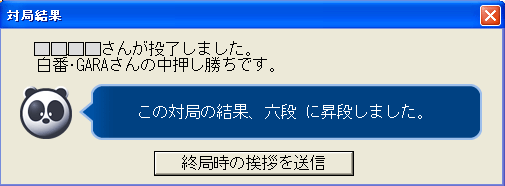
�~�i�����Ƃ��̉����Ȃ��p���_

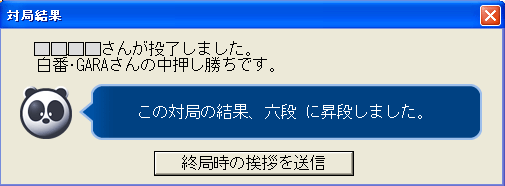
�~�i�����Ƃ��̉����Ȃ��p���_

�V������Ճ\�t�g�u��v�i�Q�O�P�O�D�V�j
�T�N�Ԃ�Ɍ�Ճ\�t�g�u��v���o�[�W�����A�b�v���܂����B�V�o�[�W�����̍ő�̉��Ǔ_�̓l�b�g�ǁi�ʐM�ǁj���ȒP�ɂł���悤�ɂ����_�ł��B
����܂ł́u��v���l�b�g�ǂ��ł��܂������A�C���^�[�l�b�g���o�R���đǂ����邽�߂ɂ̓��[�^�[�̃|�[�g�̊J���Ƃ�����肪����A�l�b�g���[�N�ɏڂ����Ȃ��l�ɂ͑傫�Ȋ֖�ł����B�V�o�[�W�����͒ʐM�����̕ύX�Ƃt�o���o�i���j�o�[�T���v���O�A���h�v���C�j�ɂ��|�[�g�̊J�����\�ɂ������ƂőǑ���ƊȒP�ɐڑ��ł���悤�ɂȂ�܂����B�C���^�[�l�b�g��[���𗘗p���Ă���l�Ȃ�u��v���g�p���ăl�b�g�ǂ��ȒP�Ɋy���߂�Ǝv���܂��B�l�b�g�ǂ̃}�j���A�����������܂����̂Ő���A�钇�ԂƎ����Ă݂ĉ������B���̑��̎�ȉ��Ǔ_�͎��̂Ƃ���ł��B
�@�P�j����K�C�h�̋���
�@�Q�jWindows Vista �� Windows 7 �ɓ������ꂽ�t�`�b�iUser Account Control�j�@�\�ɑΉ��B
�@�R�j�����̎����Č�
��Ճ\�t�g��飂̃z�[���y�[�W
�@http://hp.vector.co.jp/authors/VA011804/go.htm
�l�b�g�ǂ̏ڍׁi�}�j���A���j
�@http://hp.vector.co.jp/authors/VA011804/go_netplay.htm
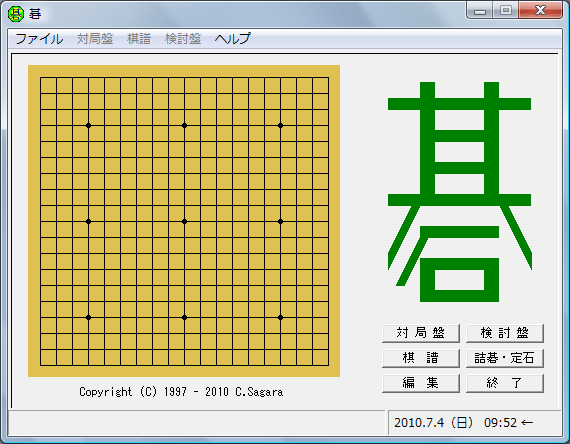
�P�̕|���i�Q�O�P�O�D�U�j
�t�o���o�i���j�o�[�T���v���O�A���h�v���C�j�̃e�X�g�����Ă����Ƃ��̂��Ƃł��B�S���[�J�[�A�V�@��ɂ��Ăt�o���o�̓���m�F�����܂������A�ʂ̃��[�J�[�̃��[�^�[�ł�����m�F���������Ǝv���Ă��܂����B���������[�^�[���ǂ̂悤�ɂ��ď������邩�����̒ɂ����ł����B�V�i���w������Έ������̂ł��Q��~�ȏサ�܂��B�e�X�g�̂��߂����Ɏg�p���郋�[�^�[�ɂ��ꂾ���̏o��͂��������Ȃ��b�ł��B���낢��l���Ă��邤���A�I�[�N�V�����𗘗p����Έ������̂����ł���̂ł͂Ȃ����Ǝv�����܂����B�x���������I�[�N�V���������Ă݂�ƒ��Ẫ��[�^�[�� �T�O�O�~�ȉ��ł������o�i����Ă��܂����B�͂��߂ẴI�[�N�V�����ւ̎Q���ł������A�Q�T�O�~�A�R�O�O�~�A�V�W�O�~�łR���[�J�[�A�R�@��𗎎D���邱�Ƃ��ł��܂����B�i���̑��������̐U���萔�����K�v�Ȃ��߁A�P�䂠����̒��B�R�X�g�͂P�O�O�O�~��������������x�ɂȂ��Ă��܂��܂������A�V�i�����Ƃɔ�ׂ�P�^�Q�`�P�^�R�ōς��ƂɂȂ�܂��B
���łɂV�@��̃��[�^�[�łt�o���o�̓���m�F�����Ă����̂ŁA���̂R��̃e�X�g���ȒP�ɂn�j�ɂȂ�\��ł����B�������A�V�X�e���J���̏�ł����ȒP�ɂ͂������A���̒��̂P��ɂ͓��ɋ�J�������܂����B�t�o���o�̎菇�̒��Ƀ��[�^�[����t�o���o�Ɋւ���h�L�������g���g�s�s�o�v���g�R���Ŏ擾����X�e�b�v������܂����A���ꂪ���܂������Ȃ��̂ł��B�h�L�������g�̗v���ɑ��A���[�^�[����̓G���[�����iBad Request�j���Ԃ��Ă��܂��BHTTP 1.1 �� HTTP 1.0 �ɂ�����A�h�L�������g�̂t�q�k���t���p�X�ɕς��Ă݂��肵�܂������_���ł����B���̃_���Ȃ̂��ƔY�݂Ȃ���A���[�^�[�ɑ��M���Ă���g�s�s�o�̗v�������x�����߂Ă��邤���v���̍Ō�ɋ��P���邱�ƂɋC�t���A���̋���菜���Ƃ���Ƃ��܂������܂����B����܂łɃe�X�g�������[�^�[�͋������Ă���肪�Ȃ������̂ł��̋̑��݂������Ƃ��Ă����̂ł��B�̑��݂͂f�`�q�`����̃~�X�ł����A�P�̗̋L���œ�������A�����Ȃ������肷�邱�Ƃ�����̂��V�X�e���̕|���ł��B
�@��FGET /desc.xml HTTP/1.1 Cr/Lf�@�iCr/Lf�i���s�R�[�h�j�̑O�ɋ��P���������߂��܂������Ȃ������j
�@���FGET /desc.xml HTTP/1.1Cr/Lf
�V�����s�������i�Q�j�i�Q�O�P�O�D�S�j
�挎�ɑ����A�z�[���y�[�W�ɂs��������lj����܂����B���e�́u�s�b�o�\�P�b�g�̎����I�ڑ��v�ł��B
�s�b�o�\�P�b�g���g�p���ĒʐM����v���O�������쐬����ꍇ�A�悭�p������̂͑��M�̓s�x�A���M�������M���ɐڑ��i�R�l�N�g�j������@�ł��i�}�|�P�j�B�R�l�N�g�ɐ�������ƈ�A�̒ʐM���s���Ă���R�l�N�V������ؒf�i�N���[�Y�j���܂��B���J�\�t�g�E�F�A�u�� Ver 5.0�v�����̕��@�ŒʐM���s���Ă��܂��B
���̕��@�͎������ȒP�ŒʐM�̐M�������������肵�Ă��܂��B�����A���̕��@�̓R�l�N�g�̃I�[�o�[�w�b�h���l�����Ȃ���Ȃ�Ȃ��悤�ȏꍇ�ɖ�肪����ƌ����Ă��܂��B�܂��C���^�[�l�b�g�i�v�`�m�j���o�R���ĒʐM����ꍇ�A�p�\�R�����ڑ�����Ă���k�`�m�Ƃv�`�m�̊ԂɃ��[�^�[������ƃ��[�^�[�̃|�[�g�}�b�s���O�i�ÓI�h�o�}�X�J���[�h�j�̐ݒ肪�K�v�ł��B�����̃p�\�R�������[�^�[���g�p���Ă���ꍇ�́A�����̃��[�^�[�Ń|�[�g�}�b�s���O�̐ݒ肪�K�v�ɂȂ�܂��B�i�|�[�g�}�b�s���O�ɂ��Ă����������������������j����ȊO�̕��@�Ƃ��Ĉ���̃p�\�R������ڑ��i�R�l�N�V�����j���m�����A���̃R�l�N�V�������g�p���đo�����̒ʐM��������@������܂��i�}�|�Q�j�B�ŏ��Ɉ������R�l�N�g���A�ʐM�̕K�v���Ȃ��Ȃ�܂ŃR�l�N�V�������ێ����܂��i�����I�ڑ��FPersistent Connection�j�B�R�l�N�V�������ێ����Ă���Ԃ͂��ꂼ��̃p�\�R�������R�Ƀ��b�Z�[�W�𑗐M���܂��B���̕��@�̓R�l�N�g�̃I�[�o�[�w�b�h���Ȃ����ƂƁA���[�^�[������ꍇ�ł�����̃��[�^�[�̂݃|�[�g�}�b�s���O�̐ݒ������悢���Ƃ������b�g�ł��B�����ǂ��炩�̃p�\�R�������[�^�[���g�p�����A���ڂv�`�m�ɐڑ����Ă���̂Ȃ�A���[�^�[���g�p���Ă��鑤����R�l�N�g����|�[�g�}�b�s���O�̐ݒ��S���s�킸�ɍς݂܂��B
�f�`�q�`���g���Ă���A�v���P�[�V�����̒��ɂ͐}�|�Q�̂悤�Ȑڑ����g�p���Ă���Ǝv������̂�����������̂ŁA�ǂ̂悤�ɂ��Ď������Ă���̂��l�b�g�ŏ���T���Ă݂܂������s�b�^���������̂������邱�Ƃ��ł��܂���ł����i�T�����������H�j�B�����Ńe�X�g�v���O�������쐬���ĐM���������m�F���Ă݂��Ƃ��낤�܂��������̂ŁA���̌o�����s�������Ƃ��Đ������܂����B���̃o�[�W�����́u��v�ɂ͂��̒ʐM�����������ꂽ���Ǝv���Ă��܂��B
| �@�}�|�P�@�s�x�ڑ� | �@�}�|�Q�@�����I�ڑ� |
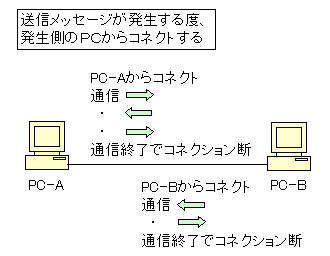 |
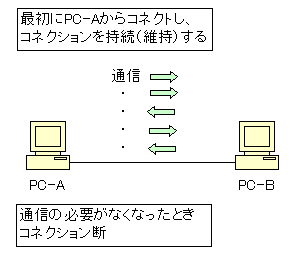 |
�V�s�������́u�s�b�o�\�P�b�g�̎����I�ڑ��v����������������������
�V�����s�������i�Q�O�P�O�D�R�j
�v���Ԃ�Ƀz�[���y�[�W�ɐV�����R���e���c�������܂����B�������̂͂s�������́u�t�o���o�ƃ|�[�g�}�b�s���O�i�|�[�g�̊J���j�v�ł��B�t�o���o�Ƃ̓��j�o�[�T�� �v���O �A���h �v���C�iUniversal Plug and Play�j�̂��ƂŁA�@��Ƌ@�킪�݂��ɒʐM���A�����擾������ݒ���s�����肷�邽�߂̋K�i�ł��B������g���ƃp�\�R�����烋�[�^�[�̐ݒ肪�ł���悤�ɂȂ�A�C���^�[�l�b�g���o�R�����p�\�R���ƃp�\�R���̒ʐM���ȒP�ɂȂ�܂��B���̂t�o���o���f�`�q�`����̌��J�\�t�g�E�F�A�u��v�Ɏ����������ƈȑO����v���Ă��܂������A�Ƃ肠�����t�o���o�ɂ��ăe�X�g���Ă݂܂����B�t�o���o�ɂ��ďڂ������ׂĂ݂�Ƃ��낢��ȋZ�p�܂��͋K�i�̑g�ݍ��킹�Ŏ�������Ă��邱�Ƃ�������܂����B�f�`�q�`����͂s�b�o�\�P�b�g�ɂ��ʐM�͈ȑO����o��������u��v�ɂ��������Ă��܂����A�t�o���o�ɂ͂���ȊO�ɂf�`�q�`���S�����o�����邢�͖��O�͒m���Ă��������o���Ƃ��������̂���������܂����B
���o���̂��̂�����Ǝ��̂悤�ɂȂ�܂��B
| �@ | �Z�p�i�K�i�j | �@ | �f�`�q�`����̒m�� |
| �P | �t�c�o | User Datagram Protocol | ���O�͒m���Ă��� |
| �Q | �}���`�L���X�g | �@ | ���O�͒m���Ă��� |
| �R | �r�r�c�o | Simple Service Discovery Protocol | ���߂Ă̗p�� |
| �S | �g�s�s�o | HyperText Transfer Protocol | ���O�͒m���Ă����i�L���ł��j |
| �T | �r�n�`�o | Simple Object Access Protocol | ���߂Ă̗p�� |
| �U | �w�l�k | Extensible Markup Language | ���O�͒m���Ă��� |
�ړI�̂t�o���o�ɂ�郋�[�^�[�̐ݒ�Ɍ����āA�������P�Âe�X�g�p�v���O�����Ɏ������m�F���Ă����܂����B�������֖̊傪����܂������Ȃ�Ƃ��N���A���ă��[�^�[�̐ݒ肪�ł���悤�ɂȂ����̂ŁA���̌o�����s�������Ƃ��Đ������܂����B�����u��v�ɂt�o���o�������������Ǝv���Ă��܂��B
�V�s�������́u�t�o���o�ƃ|�[�g�}�b�s���O�i�|�[�g�̊J���j�v����������������������
�߂��@�@�s�n�o